电脑网速慢怎么解决win10 新装的win10系统网速很慢解决方法
更新时间:2022-10-29 15:37:00作者:runxin
很多用户在组装完电脑之后,也都会选择在网上下载win10系统文件来进行安装,这也是现阶段的主流操作系统,可是当电脑新安装完win10系统之后,运行时却遇到了网络速度很慢的情况,对此win10电脑网速慢怎么解决呢?这里就来告诉大家新装的win10系统网速很慢解决方法。
具体方法:
1、打开“网络和Internet设置”,打开“网络和共享中心”。
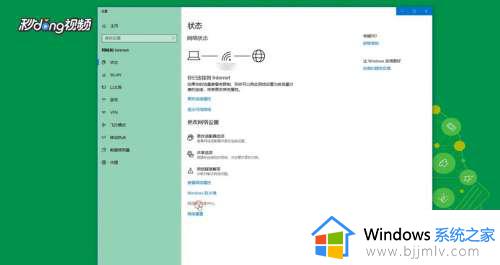
2、点击连接后面的“WLAN”。

3、在新出现的面板中,选择“属性”。在新出现的对话框中选择“配置”。
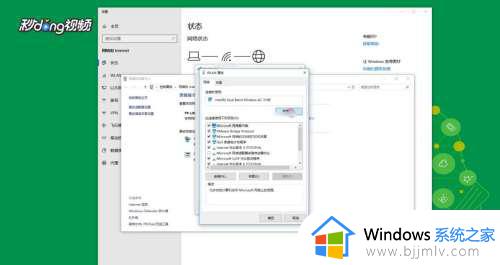
4、在新出现的界面中点击“高级”。
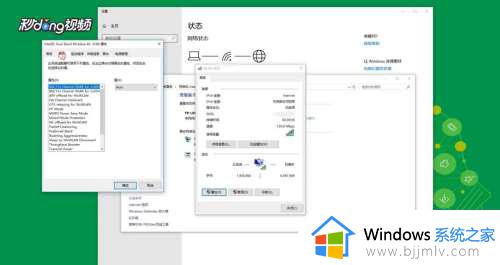
5、点击“值”中的“20 MHz Only”选项,点击“确定”。
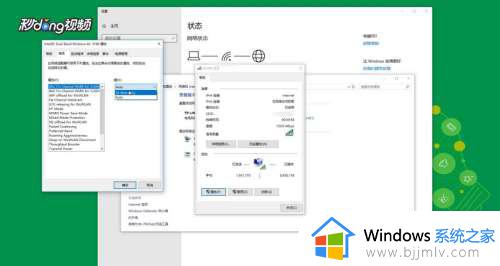
以上就是小编给大家介绍的新装的win10系统网速很慢解决方法了,有需要的用户就可以根据小编的步骤进行操作了,希望能够对大家有所帮助。
电脑网速慢怎么解决win10 新装的win10系统网速很慢解决方法相关教程
- win10更新后网速大幅度降低怎么办 win10更新完系统后网速很慢如何解决
- 电脑网速很慢但是wifi又很正常怎么办 电脑网速慢但wifi没问题如何解决
- win10电脑慢的快速解决办法 win10电脑速度慢怎么办
- win10iso下载速度很慢怎么办 win10iso下载速度很慢怎么解决
- win10系统XGP下载速度慢什么原因 win10XGP下载速度很慢的解决教程
- 更新安装win10过程很慢怎么办 win10系统更新安装好慢处理方法
- win10关机速度慢怎么回事 电脑关机很久如何解决win10
- win10拷贝文件速度慢怎么办 win10复制文件速度慢如何解决
- win10解除网速限制的操作方法 win10系统如何解除网络限速
- wps运行速度慢的解决方法?电脑wps运行特别慢怎么办
- win10如何看是否激活成功?怎么看win10是否激活状态
- win10怎么调语言设置 win10语言设置教程
- win10如何开启数据执行保护模式 win10怎么打开数据执行保护功能
- windows10怎么改文件属性 win10如何修改文件属性
- win10网络适配器驱动未检测到怎么办 win10未检测网络适配器的驱动程序处理方法
- win10的快速启动关闭设置方法 win10系统的快速启动怎么关闭
热门推荐
win10系统教程推荐
- 1 windows10怎么改名字 如何更改Windows10用户名
- 2 win10如何扩大c盘容量 win10怎么扩大c盘空间
- 3 windows10怎么改壁纸 更改win10桌面背景的步骤
- 4 win10显示扬声器未接入设备怎么办 win10电脑显示扬声器未接入处理方法
- 5 win10新建文件夹不见了怎么办 win10系统新建文件夹没有处理方法
- 6 windows10怎么不让电脑锁屏 win10系统如何彻底关掉自动锁屏
- 7 win10无线投屏搜索不到电视怎么办 win10无线投屏搜索不到电视如何处理
- 8 win10怎么备份磁盘的所有东西?win10如何备份磁盘文件数据
- 9 win10怎么把麦克风声音调大 win10如何把麦克风音量调大
- 10 win10看硬盘信息怎么查询 win10在哪里看硬盘信息
win10系统推荐